1,安装ant
解压ant之后,在环境变量中配置ant,新建ANT_HOME,见截图

然后在path环境变量中加入%ANT_HOME%\bin,配置完成后,打开cmd命令提示符,输入ant -v ,出现如下截图,说明ant环境配置OK,见截图
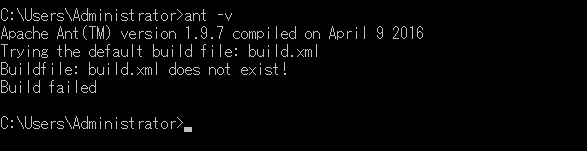
2、修改jmeter配置文件jmeter.properties,把jmeter.save.saveservice.output_format=csv修改为jmeter.save.saveservice.output_format=xml,并不要注释,见截图

3,在jmeter的extras目录下,把ant-jmeter-1.1.1.jar文件复制到ant的lib目录下,见截图
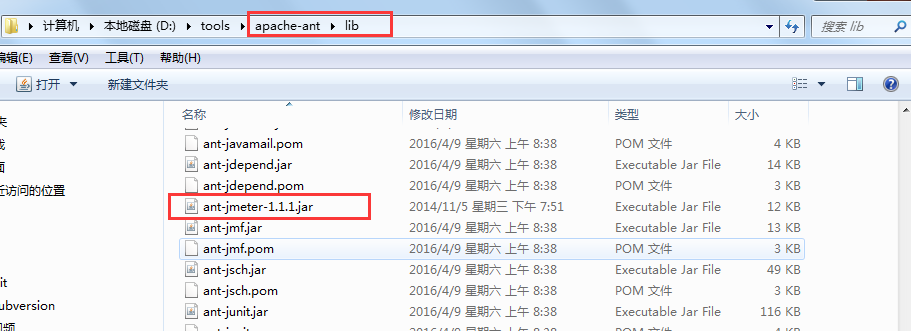
4,新建build.xml 放入到ant 目录下
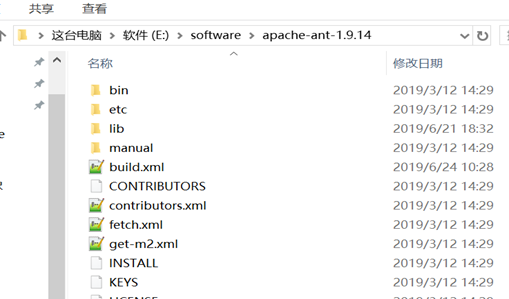
build.xml内容如下:
1 <?xml version="1.0" encoding="UTF-8"?>
2 <project name="ant-jmeter-test" default="run" basedir=".">
3
4 <!-- (1)需要改成自己本地的 Jmeter 目录-->
5 <property name="jmeter.home" value="E:\software\apache-jmeter-3.2\apache-jmeter-3.2"/>
6 <property name="report.title" value="report"/>
7 <!-- (2)jmeter生成jtl格式的结果报告的路径-->
8 <property name="jmeter.result.jtl.dir" value="E:\software\apache-jmeter-3.2\apache-jmeter-3.2\demo\resultLog\jtl"/>
9 <!-- (3)jmeter生成html格式的结果报告的路径-->
10 <property name="jmeter.result.html.dir" value="E:\software\apache-jmeter-3.2\apache-jmeter-3.2\demo\resultLog\html"/>
11 <!-- 生成的报告的前缀 -->
12 <property name="ReportName" value="TestReport"/>
13 <property name="jmeter.result.jtlName" value="${jmeter.result.jtl.dir}/${ReportName}.jtl"/>
14 <property name="jmeter.result.htmlName" value="${jmeter.result.html.dir}/${ReportName}.html"/>
15
16 <target name="run">
17 <antcall target="test"/>
18 <antcall target="report"/>
19 <!--antcall target="mail"/-->
20 </target>
21 <target name="test">
22 <taskdef name="jmeter" classname="org.programmerplanet.ant.taskdefs.jmeter.JMeterTask"/>
23 <jmeter jmeterhome="${jmeter.home}" resultlog="${jmeter.result.jtlName}">
24 <!-- (4)jmeter脚本的存放的路径-->
25 <testplans dir="E:\software\apache-jmeter-3.2\apache-jmeter-3.2\demo" includes="*.jmx"/>
26 <property name="jmeter.save.saveservice.output_format" value="xml"/>
27 </jmeter>
28 </target>
29 <path id="xslt.classpath">
30 <fileset dir="${jmeter.home}/lib" includes="xalan*.jar"/>
31 <fileset dir="${jmeter.home}/lib" includes="serializer*.jar"/>
32 </path>
33 <target name="report">
34 <tstamp>
35 <format property="report.datestamp" pattern="yyyy/MM/dd HH:mm"/>
36 </tstamp>
37 <xslt
38 classpathref="xslt.classpath"
39 force="true"
40 in="${jmeter.result.jtlName}"
41 out="${jmeter.result.htmlName}"
42
43 style="${jmeter.home}/extras/jmeter-results-detail-report_21.xsl">
44 <param name="dateReport" expression="${report.datestamp}"/>
45 </xslt>
46
47 <copy todir="${jmeter.result.html.dir}">
48 <fileset dir="${jmeter.home}/extras">
49 <include name="collapse.png"/>
50 <include name="expand.png"/>
51 </fileset>
52 </copy>
53 </target>
54 <path id="lib_classpath">
55 <fileset dir="${basedir}/">
56 <include name="mail*.jar" />
57 <include name="activation*.jar" />
58 <include name="commons-email*.jar" />
59 <include name="ant-contrib*.jar" />
60 </fileset>
61 </path>
62 </project>
5,在jmeter安装目录创建demo文件夹用来存放jmeter脚本和ant运行结果
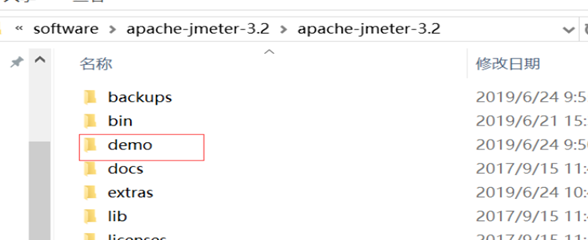
6,打开dos窗口,cd到buil.xml路径下,之后执行ant或者 ant run

7,JMeter Ant Task 生成的*.jtl打开之后request和response data是空的,怎样让其不是空的呢?修改JMeter.properties,将jmeter.save.saveservice多处的false改成true,保存之后重启JMeter生效
# legitimate values: none, first, all #jmeter.save.saveservice.assertion_results=none jmeter.save.saveservice.assertion_results=all # #jmeter.save.saveservice.data_type=true #jmeter.save.saveservice.label=true #jmeter.save.saveservice.response_code=true # response_data is not currently supported for CSV output #jmeter.save.saveservice.response_data=false jmeter.save.saveservice.response_data=true # Save ResponseData for failed samples #jmeter.save.saveservice.response_data.on_error=false jmeter.save.saveservice.response_data.on_error=true #jmeter.save.saveservice.response_message=true jmeter.save.saveservice.response_message=true #jmeter.save.saveservice.successful=true #jmeter.save.saveservice.thread_name=true #jmeter.save.saveservice.time=true #jmeter.save.saveservice.subresults=true #jmeter.save.saveservice.assertions=true #jmeter.save.saveservice.latency=true #jmeter.save.saveservice.samplerData=false jmeter.save.saveservice.samplerData=true #jmeter.save.saveservice.responseHeaders=false jmeter.save.saveservice.responseHeaders=true #jmeter.save.saveservice.requestHeaders=false jmeter.save.saveservice.requestHeaders=true #jmeter.save.saveservice.encoding=false #jmeter.save.saveservice.bytes=true #jmeter.save.saveservice.url=false jmeter.save.saveservice.url=true #jmeter.save.saveservice.filename=false jmeter.save.saveservice.filename=true #jmeter.save.saveservice.hostname=false jmeter.save.saveservice.hostname=true #jmeter.save.saveservice.thread_counts=false #jmeter.save.saveservice.sample_count=false #jmeter.save.saveservice.idle_time=false
8,进入jekins 创建一个项目
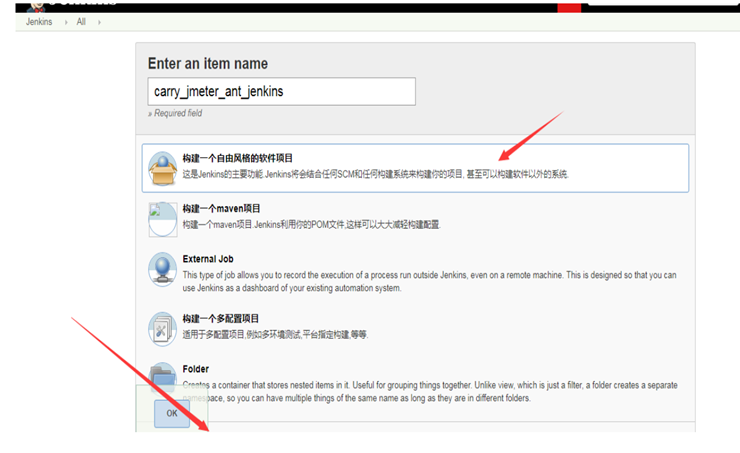
选择第一个自由风格,然后点击OK按钮

然后配置ant,增加build路径


点击保存之后,我们继续配置测试报告
我们需要下载一个插件Public HTML reports
系统管理----》管理插件----》可选插件 输入Public HTML reports 进行查询并进行安装
或者通过离线安装包htmlpublisher.hpi安装
接下来继续配置报告
点击增加构建后操作步骤 并点击Public HTML reports

并点击保存按钮 好了 现在我们报告也配置好了
我们现在jenkins构建下吧
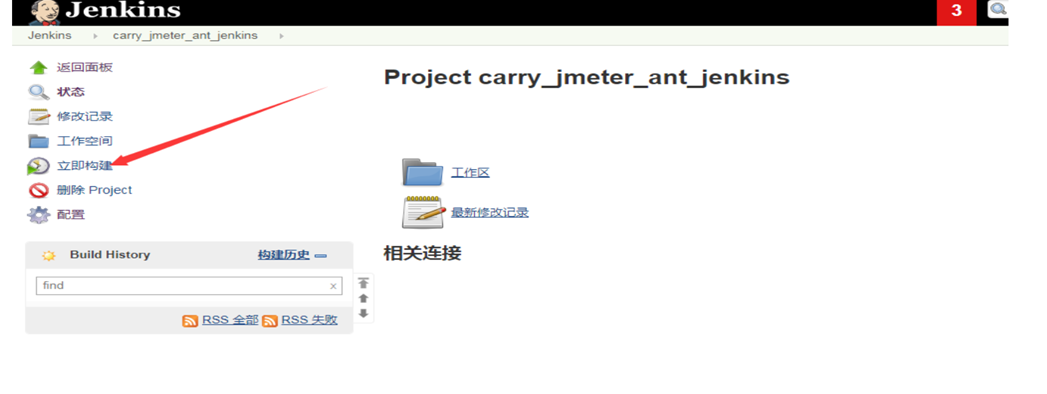
我们在jenkins下面看下报告吧
